*פוסט זה הוא חלק מ אייפון חייםניוזלטר טיפ היום. הירשם. *
האם אתה תוהה כיצד לחפש הודעות טקסט באייפון או באייפד שלך כדי למצוא שיחה ספציפית? אנחנו יכולים לעזור! אנו נסקור כיצד לחפש בהודעות שלך באייפון ובאייפד באמצעות אפליקציית ההודעות, לחפש הודעות בפייסבוק ולחפש בצ'אט של WhatsApp. למרבה המזל, רוב אפליקציות העברת ההודעות הופכות את שיחות הטקסט שלך לניתנות לחיפוש. בואו לצלול פנימה!
מה יש במאמר זה?
- כיצד למצוא הודעות שנמחקו באייפון ובאייפד
- כיצד לחפש טקסטים באייפון ובאייפד באפליקציית ההודעות
- כיצד לחפש הודעות טקסט באייפון ובאייפד באמצעות תצוגת היום
- כמה אחורה ניתן לאחזר הודעות טקסט
- כיצד לחפש שיחות פייסבוק Messenger באייפון ובאייפד
- כיצד לחפש הודעות WhatsApp באייפון ובאייפד
כיצד למצוא הודעות שנמחקו באייפון ובאייפד
אנשים רבים רוצים לדעת איך למצוא הודעות טקסט ישנות באייפון ובאייפד שנמחקו. בניגוד ל-Facebook Messenger ו-WhatsApp, אפליקציית Messages לא מאפשרת לך לאחסן iMessages בארכיון. זה אומר שאם אתה רוצה לנקות הודעות ישנות, אתה צריך למחוק אותן, וברגע ש-iMessage נמחק, לא ניתן לחפש אותו.
אז למרות שאתה יכול לחפש הודעות טקסט באייפון שלך, אתה יכול לחפש רק את אלה שלא נמחקו. אפשר לומר אותו דבר על פייסבוק Messenger ו-WhatsApp, אבל יש לך אפשרות לאחסן הודעות בארכיון, כך שתמיד יהיה ניתן לחפש אותן. מסיבה זו, חשוב לא למחוק שרשורי הודעות טקסט שאתה חושב שאולי תצטרך לחזור אליהם בעתיד.
כיצד לחפש טקסטים באייפון ובאייפד באפליקציית ההודעות
אתה יכול לחפש את iMessages שלך ישירות באפליקציית ההודעות. זו הדרך הקלה ביותר לעשות זאת, אם כי אכסה שיטת חיפוש אחת אחרת. צילומי המסך צולמו באייפון, אך התהליך זהה באייפד. הנה איך לחפש בהודעות טקסט:
- פתח את ה הודעות אפליקציה.

- משוך למטה את המסך כדי לחשוף את שורת החיפוש.

- הקלד את השם של האדם, הנושא או מילת המפתח שאתה מחפש.

- תראה את השרשור/ים הרלוונטיים. אתה יכול להקיש ראה הכל אם אתה רוצה לראות שרשורים נוספים או הקש על השיחה כדי לפתוח אותה.

- אתה תראה את מונח החיפוש שלך בתוך ההודעה הזו.

בגרסאות iOS ישנות יותר, פונקציית החיפוש לא הייתה מספקת, אך היא שודרגה וכעת היא מאפשרת לך לחפש במספר שיחות רלוונטיות. עם זאת, אתה יכול גם לחפש באפליקציית Messages מבלי לפתוח את האפליקציה עצמה על ידי שימוש בפונקציית החיפוש של האייפון שלך.
חזור למעלה
כיצד לחפש הודעות טקסט באייפון ובאייפד באמצעות תצוגת היום
לאחר מכן, אלמד אותך כיצד לחפש ב-iMessages באמצעות Today View, כך שלא תצטרך לפתוח את אפליקציית ההודעות.
- פתח את ה צפייה היום באייפון או באייפד על ידי החלקה ימינה ממסך הבית הראשון שלך.

- בחלק העליון נמצא ה שורת החיפוש; אם תגלול למטה, זה ייעלם. פשוט גלול חזרה למעלה, ותראה את זה. הקש על סרגל החיפוש והקלד את האדם או את הביטוי שאתה מחפש.

- החלק למעלה עד שתראה את שיחות מקטע והקש על הטקסט שאתה מחפש.

- אם אתה לא רואה את זה, ראה אם יש א הודעות חלק המכיל את הטקסט.

- אם אתה עדיין לא רואה את זה, גלול לתחתית ובדוק למטה חפש באפליקציות והקש חפש הודעות.

- יקחו אותך אל שלך אפליקציית הודעות, שבו תוכל לראות שיחות וקישורים עם מונח החיפוש שלך. אתה יכול להקיש ראה הכל כדי לראות תוצאות נוספות בקטגוריה המתאימה.

- הקש על השרשור הנכון.

- תובא למונח החיפוש שלך בתוך ההודעה הזו.

טיפ מקצוען: תכונה נחמדה של חיפוש iMessages היא היכולת לעבור ישירות לביטוי שאתה מחפש בתוך השיחה. כדי ללמוד עוד על האייפון שלך, הירשם בחינם ניוזלטר טיפ היום.
עכשיו אתה יודע איך לחפש הודעות באייפון שלך! זכור שאתה יכול לעיין רק בהודעות הנוכחיות, כלומר אם מחקת הודעה, היא לא תופיע בעת חיפוש. אם אתה תוהה כיצד לחפש הודעות באפליקציות אחרות, אנו נפרט כיצד לחפש הודעות בפייסבוק ובוואטסאפ בהמשך!
חזור למעלה
כמה אחורה ניתן לאחזר הודעות טקסט
אנשים רבים רוצים לגלות איך למצוא הודעות ישנות באייפון, אבל הם לא בטוחים כמה ישן מדי. ישנם מספר גורמים שיש לקחת בחשבון כאן. כפי שכבר ציינתי, אתה יכול לחפש רק הודעות טקסט ישנות שעדיין לא נמחקו, מכיוון שהודעות לא מאפשרות לך לאחסן טקסטים בארכיון. אבל גם אם אינך מוחק הודעות באופן פעיל, ייתכן שהאייפון שלך מוחק אותן עבורך. כדי לבדוק זאת:
- לִפְתוֹחַ הגדרות.

- בֶּרֶז הודעות.

- תחת היסטוריית הודעות, הקש שמור הודעות.
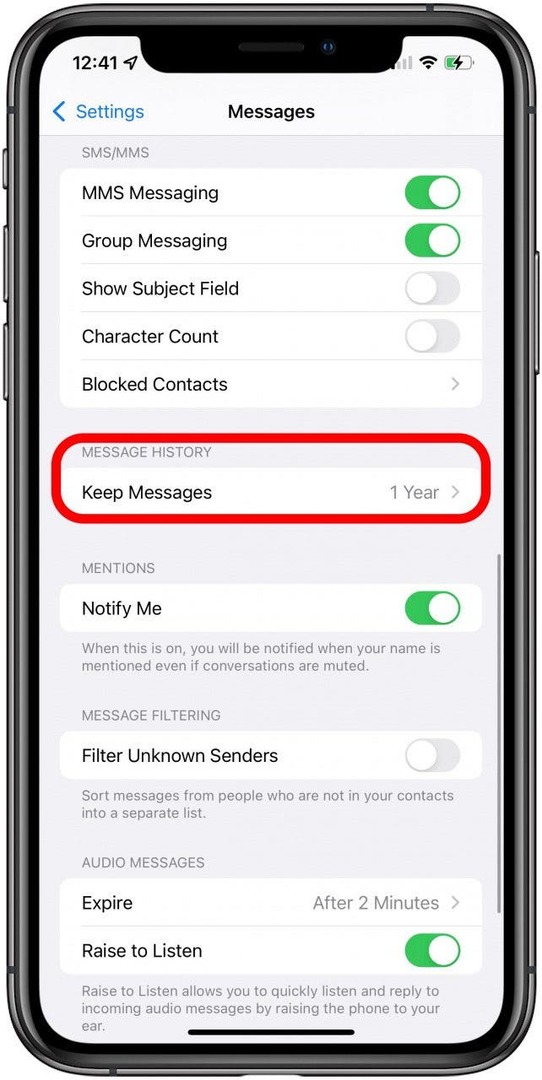
- כאן אתה יכול לבחור בין 30 ימים, שנה אחת ו-Forever. זכור שאם תבחר ב-Forever, תוכל למלא את האחסון שלך בטקסטים ישנים.

יש אנשים ששואלים אם אתה יכול לחפש ב-iMessages לפי תאריך? למרבה הצער, אין דרך טובה לעשות זאת באייפון או אייפד כרגע. אבל ההודעות שלך צריכות להיות רשומות לפי תאריך שנשלח או התקבל, כך שיוכל לעזור לך לצמצם את החיפוש שלך.
חזור למעלה
כיצד לחפש שיחות פייסבוק Messenger באייפון ובאייפד
חיפוש שיחה בפייסבוק הוא קל וניתן לבצע אותו באפליקציית Facebook Messenger בכמה שלבים פשוטים:
- פתח את ה אפליקציית פייסבוק מסנג'ר.

- הקש על שדה חיפוש בחלק העליון של האפליקציה. שימו לב שאפליקציית פייסבוק מעוצבת מחדש לעתים קרובות ועשויה להיראות קצת אחרת בטלפון שלכם.
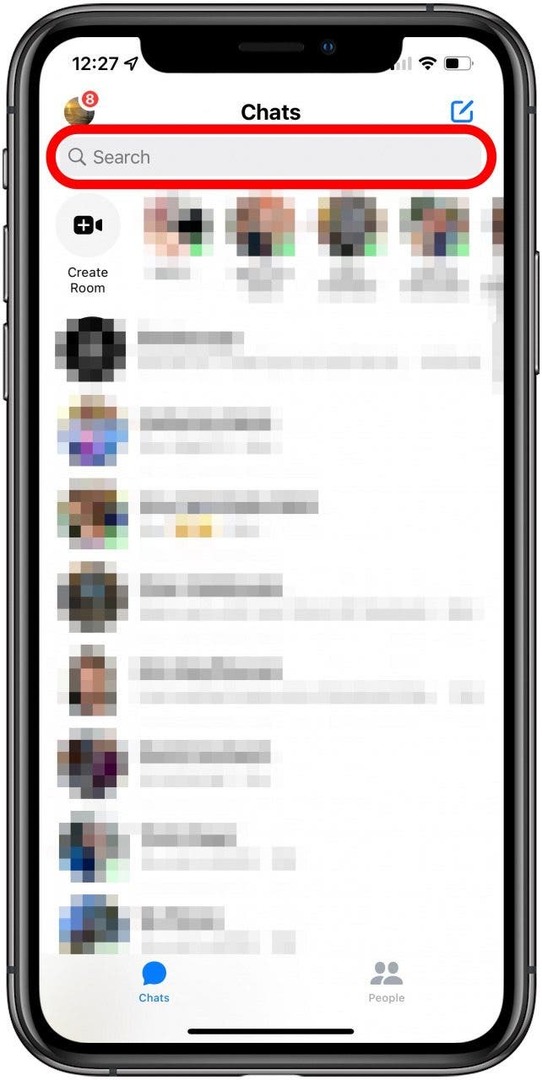
- הקלד את מונח החיפוש שלך, תראה מספר קטגוריות שבהן מונח החיפוש מופיע. הקטגוריות כוללות הודעות (שיחות עם אנשי הקשר שלך), לְגַלוֹת (קבוצות ודפים בפייסבוק), עוד באינסטגרם (חשבונות אינסטגרם רלוונטיים שאתה יכול לעקוב או לא לעקוב אחריהם), וכן עוד אנשים (אנשים שאינם אנשי הקשר שלך.)

- בֶּרֶז ראה עוד תחת הודעות.
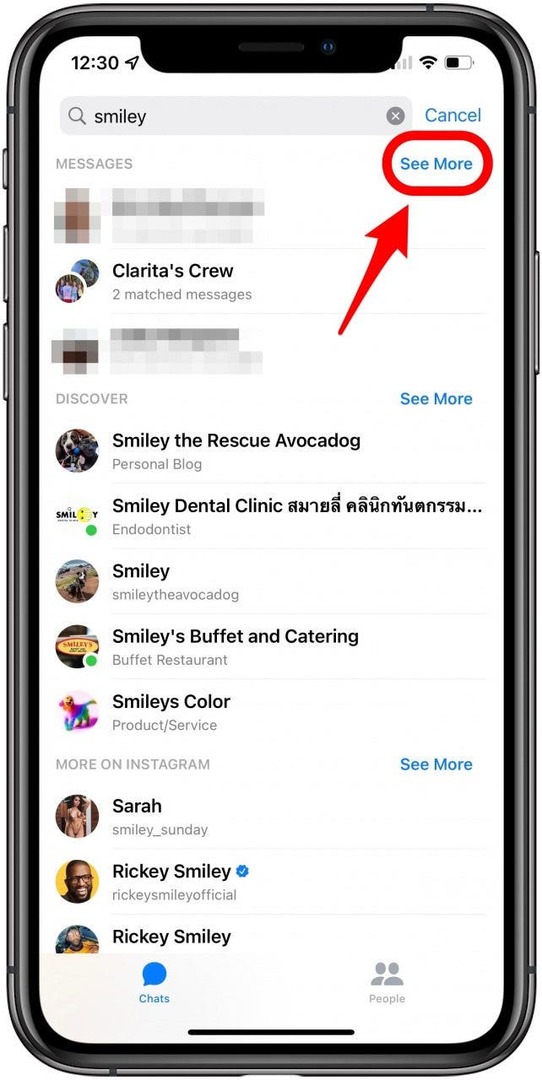
- Facebook Messenger יפרט שיחות עם מונח החיפוש התואם וכמה פעמים הוא הוזכר. הקש על זה שאתה רוצה לראות.

- תראה את המשפטים השונים שבהם הוזכר מונח החיפוש המותאם.

- הקש על הרלוונטי, ותועבר למונח החיפוש שלך בתוך ההודעה הזו; מונח החיפוש יודגש.

בדיוק כמו ב-iMessage, אם תלחץ על תוצאה, זה יעביר אותך ישירות לחלק הזה של ההודעה. החיפוש ב-Facebook Messenger עושה עבודה מצוינת בחיפוש בשרשורי הודעות מכל הזמנים, כולל שיחות אישיות וקבוצתיות והודעות שנשמרו בארכיון.
חזור למעלה
כיצד לחפש הודעות WhatsApp באייפון ובאייפד
WhatsApp היא אחת מאפליקציות המסרים הפופולריות ביותר באייפון. WhatsApp נחשבת בדרך כלל כבעלת החיפוש הטוב ביותר באייפון על ידי סוקרים, וכמו פייסבוק, היא מדגישה את המונח שאתה מחפש, כך שקל למצוא אותו בשרשור. כמו בשתי אפליקציות ההודעות האחרות שהזכרנו, אם מחקת את ההודעה, היא לא תהיה זמינה לחיפוש. עם זאת, אם העברתם את ההודעה לארכיון, החיפוש יעבוד.
- לִפְתוֹחַ וואטסאפ והיכנס אם תתבקש.

- לך אל לשונית צ'אטים, אלא אם כן אתה כבר שם.
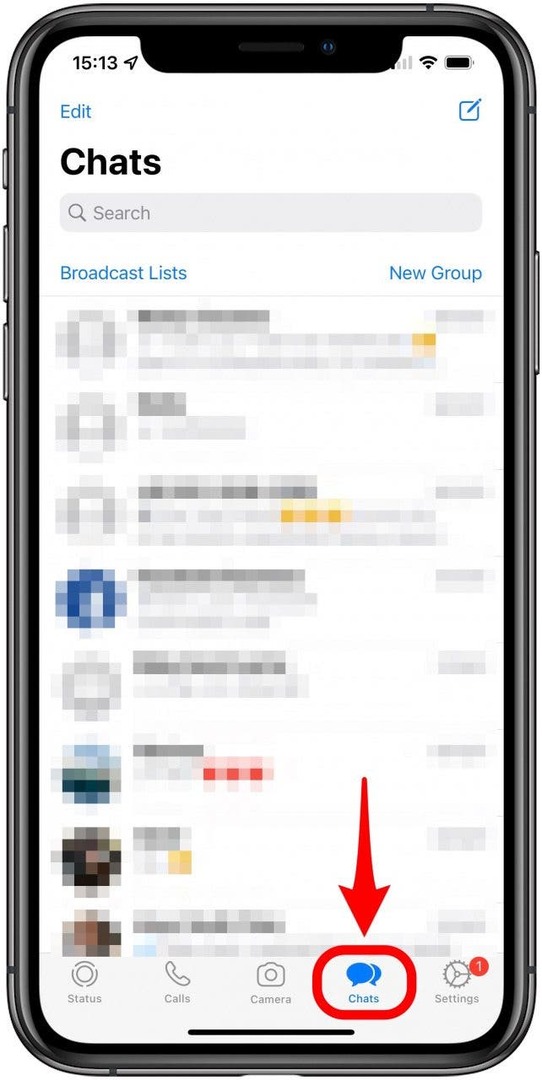
- אתר את שורת החיפוש בחלק העליון של המסך.

- הקלד את הביטוי, המילים, האירוע או האדם שאתה מחפש. הודעות שתואמות יופיעו עם מונחי החיפוש מסומנים בהדגשה. הקש על ההודעה הרלוונטית.

- תועבר להודעה בתוך השרשור והמונח עדיין יודגש.

חזור למעלה
זהו זה! כעת אתה אמור להיות נוח לחפש הודעות באפליקציות Messages, Facebook ו-WhatsApp! אף אחד לא רוצה לחפש בעשרות (אם לא מאות) הודעות שמחפשות שיחה ספציפית במכשיר אפל שלו. למרבה המזל, רוב אפליקציות העברת ההודעות הופכות את שיחות הטקסט שלך לניתנות לחיפוש. לאחר מכן, למד כיצד לעשות זאת סנכרן הודעות מאייפון ל-Mac ו-iPad.